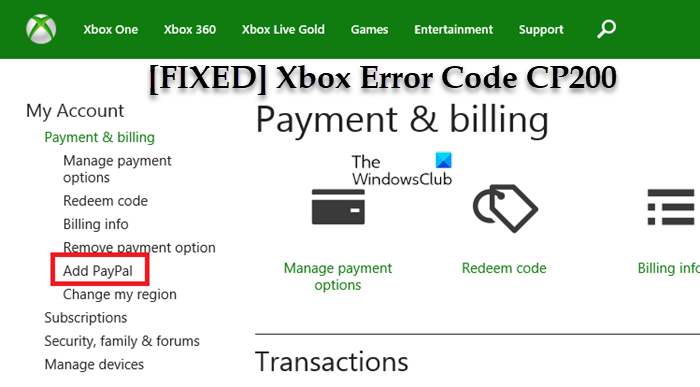Sulla console Xbox o sul sistema di gioco Windows 11 o Windows 10, è possibile che venga visualizzato Errore CP200 quando si tenta di accedere alle informazioni di fatturazione sul gioco dispositivo: significa che si è verificato un problema durante il raggiungimento del servizio Xbox Live. Questo post fornisce le soluzioni più adatte per correggere questo errore.
CP200
Si è verificato un problema durante il raggiungimento del servizio. Riprova tra qualche minuto.
Errore CP200 durante l’accesso alle informazioni di fatturazione
Se hai riscontrato l’errore CP200 durante l’accesso alle informazioni di fatturazione su Xbox Series X|S o PC da gioco Xbox One o Windows 11/10, puoi provare le nostre soluzioni consigliate di seguito senza un ordine particolare e vedere se questo aiuta a risolvere il problema sul tuo sistema.
Verifica lo stato del server XboxRiavvia Internet e dispositivo di giocoControlla rete e connessione InternetContattaci Assistenza Xbox
Diamo un’occhiata alla descrizione del processo coinvolto in ciascuna delle soluzioni elencate.
1] Verifica lo stato del server Xbox
L’errore CP200 durante l’accesso alle informazioni di fatturazione sulla console Xbox Series X|S o Xbox One o sul PC da gioco Windows 11/10 potrebbe essere un problema temporaneo all’estremità Xbox; quindi puoi attendere qualche minuto e provare ad accedere nuovamente ai tuoi dati di fatturazione.
Se l’errore si ripresenta, puoi controllare lo stato di Xbox Live su support.xbox.com/en-US/xbox-live-status, quindi riprova se tutti i servizi sono attivi e in esecuzione.
Se lo stato di Xbox Live è tutto verde per tutti i servizi, ma l’errore visualizzato persiste, puoi provare a risolvere possibili problemi di rete di Xbox Live su il tuo PC. Su console, puoi provare i suggerimenti nella guida per risolvere possibili problemi DNS che possono ostacolare la connessione Xbox Live sul tuo dispositivo di gioco.
2] Riavvia Internet e il dispositivo di gioco
Se Xbox Live è attivo e funzionante senza problemi, il problema potrebbe riguardare i tuoi dispositivi. Un rapido riavvio del PC o della tua console Xbox, nonché del tuo dispositivo Internet (modem/router) potrebbero risolvere il problema presupponendo che si tratti di un problema tecnico temporaneo.
Inoltre, assicurati che il firmware del router o del modem sia aggiornato (fare riferimento al manuale hardware). Allo stesso modo, assicurati che il tuo PC Windows sia aggiornato o che la tua console Xbox sia aggiornata, a seconda dei casi.
I giocatori su console possono anche spegnere e riaccendere il proprio dispositivo e vedere se questo aiuta. Procedi come segue:
Tieni premuto il pulsante Xbox sulla parte anteriore della console per circa 10 secondi per spegnere la console. Scollega la tua Xbox dalla presa di corrente. Attendi almeno 30-60 secondi. Trascorso il tempo, ricollega la tua Xbox alla presa di corrente. Ora, premi il pulsante Xbox sulla console o il pulsante Xbox sul controller per riaccendere la console.
Se l’errore non viene corretto, prova la soluzione successiva.
3] Verifica rete e connessione Internet
Di nuovo, se Xbox Live è attivo e funzionante senza problemi e hai riavviato il tuo dispositivo di gioco e Internet, ma il problema persiste, potrebbero essere problemi di rete e di connessione Internet alla tua fine. In questo caso, devi prima testare la connessione di rete sul tuo dispositivo di gioco.
I giocatori PC possono testare la connessione di rete sul tuo sistema seguendo queste istruzioni:
Avvia l’app Xbox Console Companion. Seleziona Impostazioni > Rete. In Stato rete, assicurati che l’app indichi Connesso.
Se lo stato della rete è connesso ma il problema è in la mano persiste, puoi risolvere i problemi di connessione a Internet sul tuo dispositivo di gioco per risolvere eventuali problemi di connettività. Puoi anche provare la funzionalità di ripristino della rete se il tuo computer non riesce a connettersi a Internet.
I giocatori su console possono testare la connessione di rete sul proprio dispositivo seguendo queste istruzioni:
Premi la Xbox pulsante per aprire la guida.Seleziona Profilo e sistema> Impostazioni > Generale > Impostazioni di rete. Seleziona Verifica connessione di rete.
Se la console supera il test di connessione di rete, ma il problema persiste, prendi nota di qualsiasi codice/messaggio di errore per risolvere ulteriormente il problema. I giocatori su console possono controllare il tuo tipo di NAT e assicurarsi che sia impostato su Apri.
Premi il pulsante Xbox sul controller, quindi vai su Profilo e sistema > Impostazioni > Generali > Impostazioni di rete. Ora, nella sezione che dice Stato corrente della rete, fai clic su Tipo NAT
Inoltre, i giocatori PC connessi a Internet tramite VPN o proxy, possono disattivare temporaneamente il loro software VPN e/o rimuovere qualsiasi proxy server dal loro dispositivo e vedere se questo aiuta. Se non è in uso una VPN o un proxy, valuta la possibilità di configurare uno di questi servizi e verifica se il problema di connessione è regionale.
4] Contatta l’assistenza Xbox
Puoi contattare l’assistenza Xbox per ulteriore assistenza se finora nulla ha funzionato per te per risolvere il problema in evidenza.
Spero che questo aiuti!
Post correlato: errore PI101 durante l’aggiunta o modifica di un’opzione di pagamento su Xbox
Perché PayPal non funziona sulla mia Xbox?
Il tuo conto PayPal potrebbe avere un Paese/regione diversa da quella del tuo metodo di pagamento. Se non corrispondono, dovrai aggiornare il tuo conto PayPal o metodo di pagamento o utilizzare un altro metodo di pagamento per completare l’acquisto.
Perché Xbox mi dice di controllare il mio indirizzo?
Se il tuo indirizzo di fatturazione non è corretto, vedrai il messaggio di errore Spiacenti, si è verificato un problema con il tuo indirizzo di fatturazione quando tenti di effettuare un acquisto sulla tua console Xbox Per risolvere questo problema, devi aggiornare il tuo indirizzo di fatturazione e le opzioni di pagamento.